تخيل أنك تستعد لطباعة عرض تقديمي مهم قبل دقائق من اجتماعك. تضغط على "طباعة"، لكن مستند PDF يرفض بإصرار أن يتناسب مع صفحتك! لا داعي للذعر لأننا هنا لمساعدتك!
سواء كنت طالبًا يقدّم واجبًا في اللحظة الأخيرة أو محترفًا يقوم بتعديل تقريره، فإن هذه المقالة لك. هنا، سنوضح لك كيفية تغيير حجم ملف PDF إلى A4 بسرعة.
كيفية تغيير حجم ملف PDF إلى حجم صفحة A4
لابد أنك لاحظت أن حجم صفحة A4 هو خيار شائع لطباعة الملفات. لكن للأسف، العديد من ملفات PDF لا تتماشى طبيعياً مع هذا المعيار. لحسن الحظ، جاء UPDF ليكون الحل.
UPDF هو المحرر الثوري الذي كنت تنتظره. إنه السكين السويسري الخاص بك لكل ما يتعلق بملفات PDF. سواء كنت بحاجة لتغيير حجم الملف، قراءته، التعليق عليه، تحويله، أو حتى استخدام تقنية التعرف الضوئي على الحروف (OCR)، فإن UPDF هو رفيقك الموثوق. يبسط UPDF طريقة تعاملك مع ملفات PDF بواجهة مستخدم بسيطة.
دعونا نلقي نظرة على كيفية استخدامه لتغيير حجم ملف PDF ليتناسب مع صفحة A4.
الخطوة الأولى: تحميل UPDF
اضغط على زر "تحميل مجاني" في الأسفل لتثبيت UPDF على جهازك. بمجرد أن يصبح UPDF جاهزاً للعمل، شغله على جهاز الكمبيوتر الخاص بك. الآن افتح ملف PDF الذي تريد طباعته على صفحة بحجم A4.
Windows • macOS • iOS • Android آمن بنسبة 100%
الخطوة الثانية: فتح إعدادات الطباعة
اذهب إلى "File" في الزاوية العلوية اليسرى، ثم اضغط على "Print" لفتح إعدادات الطباعة. بدلاً من ذلك، يمكنك أيضاً الضغط على CTRL+P، الاختصار.
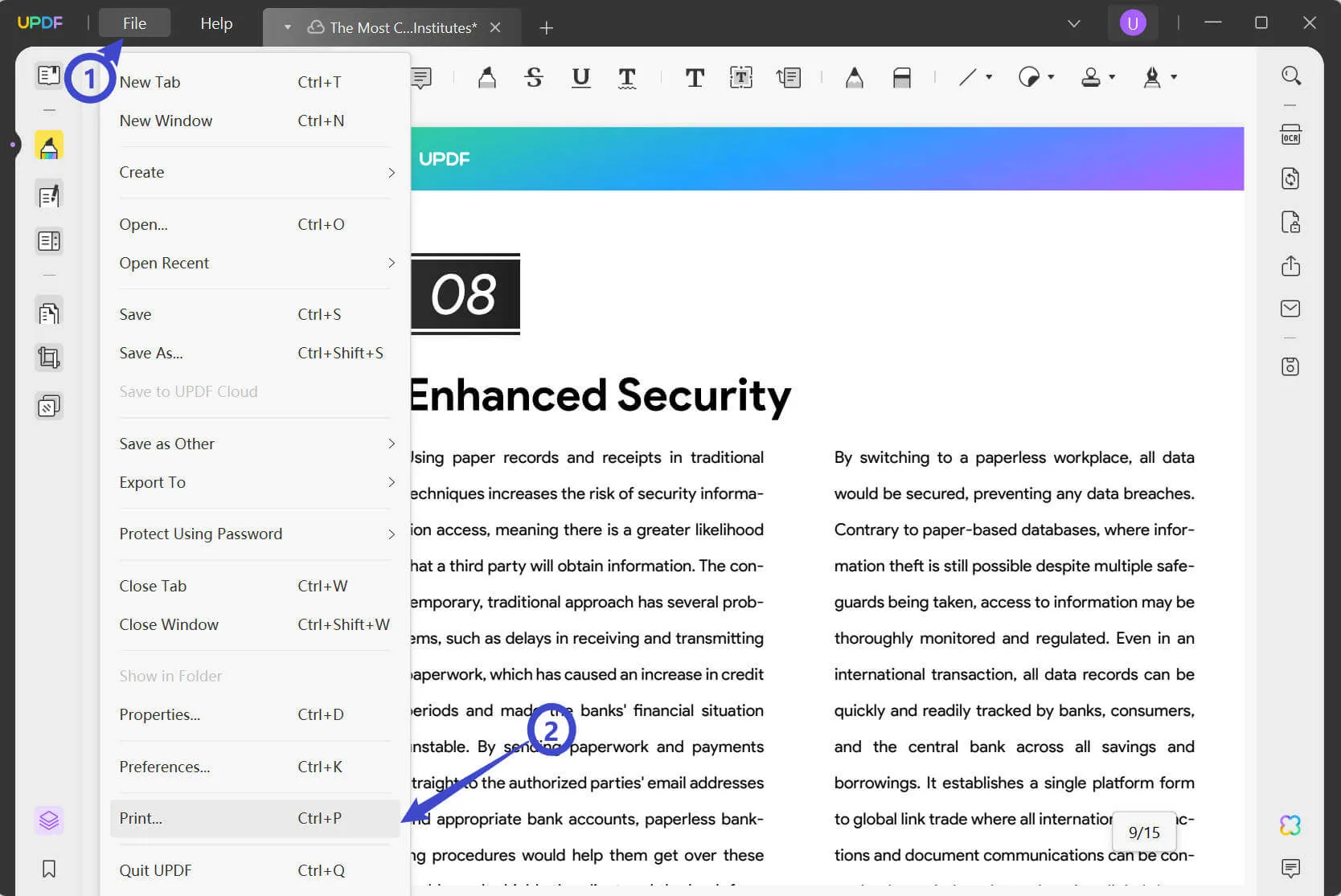
الخطوة الثالثة: تغيير حجم ملف PDF إلى A4
في نافذة إعدادات الطباعة المنبثقة، افتح قائمة "Paper Szie". ستجد هناك العديد من الخيارات لحجم الصفحة، بما في ذلك Letter، Tabloid، Legal Paper، Statement، Executive، A3، A4، A5، B4(JIS)، وB5(JIS). هنا، اختر حجم A4.
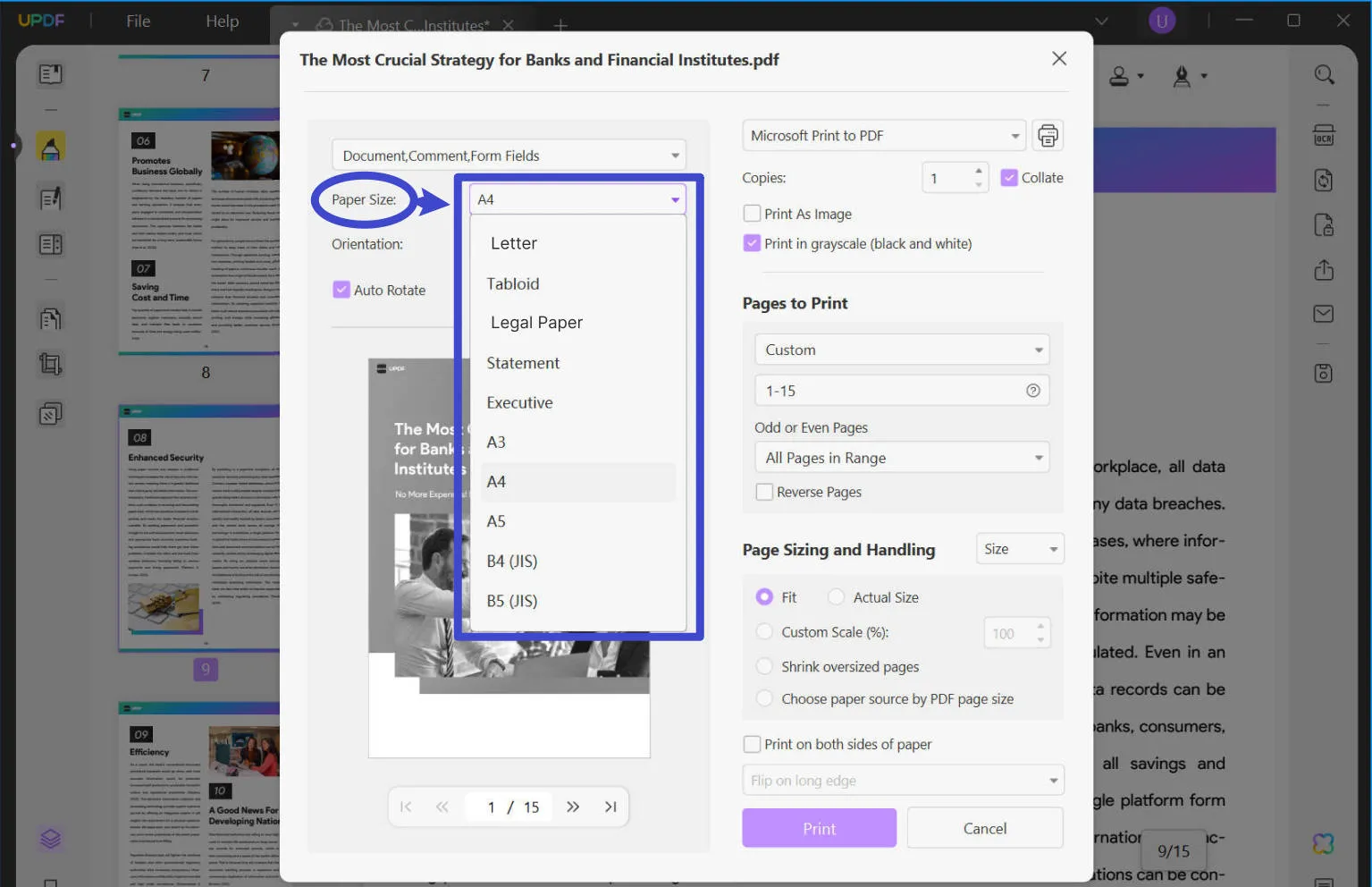
نصيحة إضافية: إذا وجدت أن المحتوى يتجاوز الورقة، يمكنك اختيار خيار "Fit" أو خيار "Shrink oversized pages" في قسم "Page Sizing and Handling". ولكن، إذا كنت تريد تعديل المقياس يدوياً، يمكنك اختيار خيار "Custom Scale".
الخطوة الرابعة: طباعة ملف PDF
بمجرد أن تكون راضياً عن الإعدادات، ألقِ نظرة على المعاينة. إذا كان كل شيء يبدو صحيحاً، اضغط على "طباعة". تأكد من أن الطابعة متصلة.
(ملاحظة: إذا كنت ترغب في حفظ ملف PDF بحجم A4 كملف جديد، اختر "Microsoft Print to PDF" كطابعة افتراضية؛ ولكن إذا كنت تريد طباعته على الورق، قم بتوصيل الطابعة الموجودة في مكتبك).
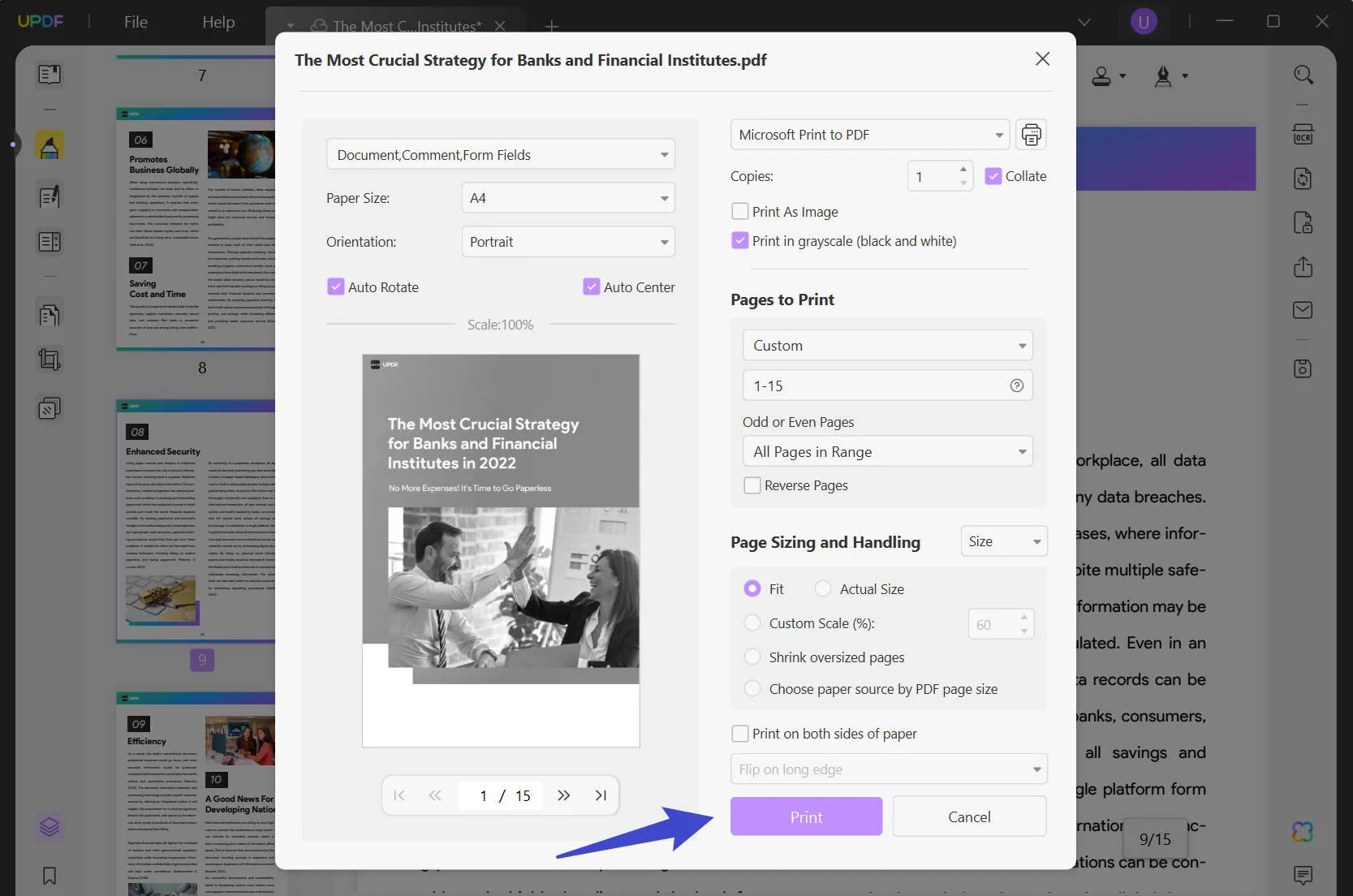
سيقوم UPDF بطباعة ملف PDF الخاص بك بنجاح على صفحة بحجم A4. سهل، أليس كذلك؟ حسناً، هذا ليس كل شيء. لدى UPDF أيضاً بعض الحيل الأخرى.
كيفية تغيير حجم ملفات PDF متعددة إلى حجم A4 دفعة واحدة
إدارة عدد كبير من مستندات PDF يمكن أن تكون صعبة، خاصة عندما يجب أن تتماشى جميعها مع معيار حجم الصفحة A4. لحسن الحظ، خيار الـ Batch printing في UPDF يجعل هذه العملية أسهل بكثير.
الخطوة الأولى: الوصول إلى ميزة الطباعة الدفعة
عند فتح UPDF، سترى رمز "Batch" على اليمين.

اضغط على خيار "Print".

الخطوة الثانية: إضافة ملفات متعددة وضبط الإعدادات
سيطلب منك UPDF إضافة ملفاتك. يمكنك إما تصفح الملفات أو سحبها و إفلاتها في UPDF.
قم بضبط إعدادات الطباعة في اللوحة اليمنى. عيّن حجم الورق إلى A4. يمكنك أيضًا تعديل الاتجاه ومقياس الصفحة.
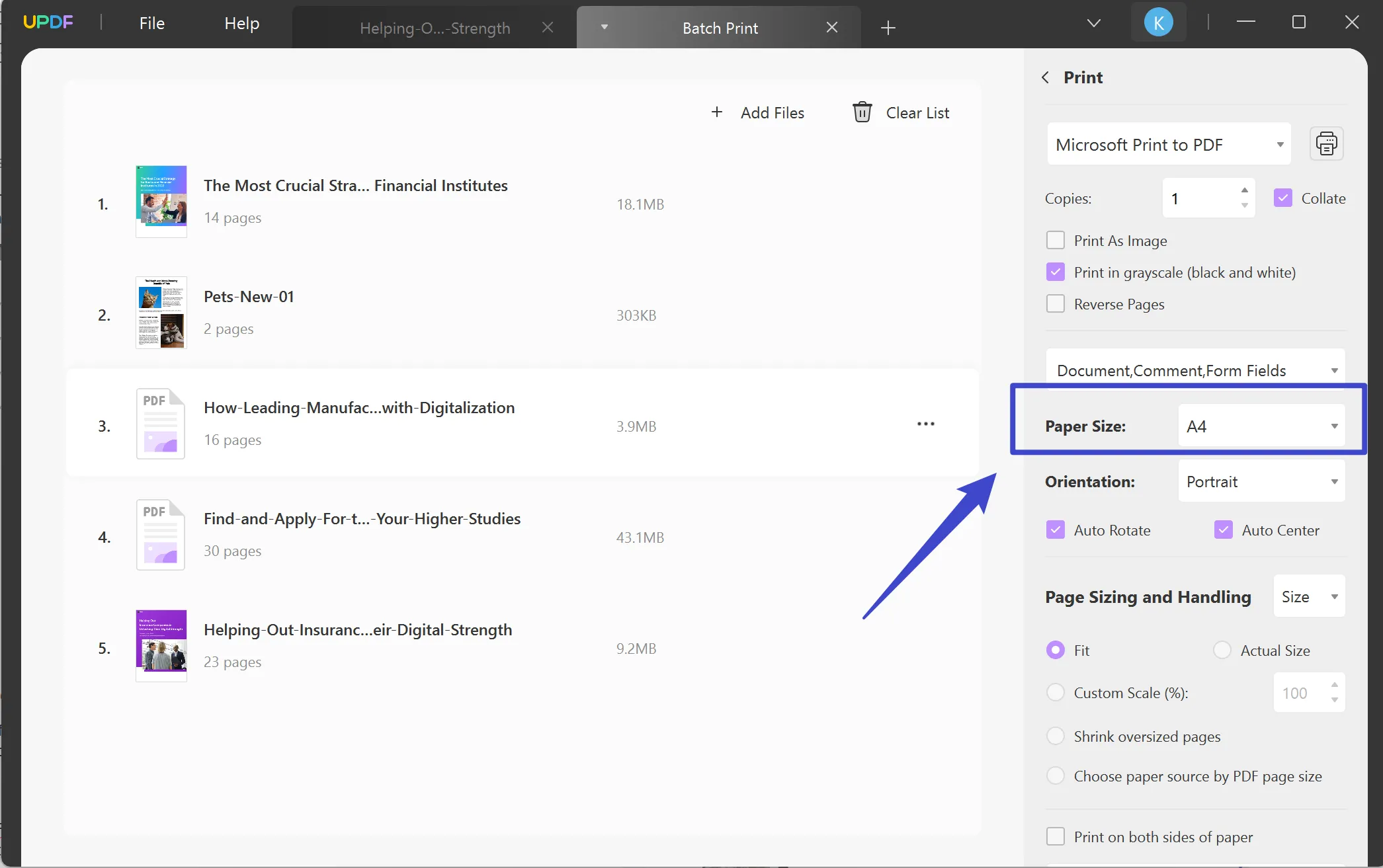
الخطوة الثالثة: تحويل ملفات PDF إلى حجم A4 دفعة واحدة
بمجرد الانتهاء من الاعدادات، اضغط على "Apply". سيقوم UPDF بمعالجة الدفعة بسرعة، مما يضمن أن جميع ملفات PDF الخاصة بك يتم تغيير حجمها إلى حجم صفحة A4. قل وداعًا لملفات PDF غير المنسقة!
بعد تعلم الطريقتين البسيطتين لتغيير حجم ملف PDF إلى A4 باستخدام UPDF، قد تتساءل عما إذا كان يجب عليك تحميله. أوصي بتحميله الآن لأنه يوفر مجموعة متنوعة من المميزات الأخرى لمستخدميه. تصبح الدقة والتخصيص أمرًا طبيعيًا مع هذه الأدوات.
Windows • macOS • iOS • Android آمن بنسبة 100%
- قراءة وتعليق على ملف PDF: باستخدام هذا، تفاعل بنشاط مع مستنداتك. اغمر نفسك في ملفات PDF الخاصة بك، وميز الأقسام المهمة، وأضف ملاحظات، وحتى أدخل الأشكال. علاوة على ذلك، تعاون مع فريقك عن طريق مشاركة ملف PDF المعلق عبر رابط.
- مميزات الذكاء الاصطناعي في UPDF: اكتشف سحر تحرير ملفات PDF بمميزات الذكاء الاصطناعي في UPDF. يمكنه التعرف على مستنداتك وتحسينها بذكاء. استخدم الذكاء الاصطناعي لتلخيص، ترجمة، تفسير، وكتابة المحتوى الخاص بك في ثوانٍ.
- ميزة OCR: يتجاوز UPDF الأساسيات من خلال تقديم تقنية التعرف الضوئي على الحروف (OCR). قم بتحويل المستندات الممسوحة ضوئيًا والصور إلى نصوص قابلة للبحث والتعديل بسهولة. جرب الثلاثة تنسيقات المختلفة المتاحة.
- تحويل ملف PDF: هل تحتاج إلى تحويل ملف PDF إلى تنسيق آخر؟ مع مميزات تحويل ملفات UPDF، PDF يغطي كل احتياجاتك. يمكنه التحويل بين Word، Excel، PowerPoint، وتنسيقات الصور. يمكنك أيضًا تحويل الملفات بكميات كبيرة في وقت واحد.
- تحرير ملف PDF: يوفر UPDF حلاً قوياً لتحرير ملفات PDF، مما يسمح للمستخدمين بتغيير النصوص، الصور، والروابط بسهولة. كما يتيح إضافة العلامات المائية، الخلفيات، العناوين، والتذييلات عبر مستندات PDF.
متى تحتاج إلى تغيير حجم ملف PDF إلى A4
تغيير حجم ملفات PDF إلى حجم A4 لا يعزز الجاذبية البصرية فحسب، بل يسهل أيضًا التواصل والتعاون. إنه حل عملي يضمن أن مستنداتك جاهزة لمجموعة متنوعة من الأغراض.
إليك بعض الحالات التي تحتاج فيها إلى استخدام ميزة تغيير الحجم في UPDF.
- المستندات المهنية: في البيئات التجارية، حجم الصفحة A4 هو الحجم القياسي للمستندات مثل التقارير، المقترحات، والعقود. تغيير حجم ملفات PDF إلى A4 يضمن مظهراً متناسق للاتصالات المهنية.
- الأوراق الأكاديمية: الطلاب والأكاديميون غالبًا ما يحتاجون إلى الامتثال لإرشادات تنسيق محددة لأوراقهم. الامتثال لحجم A4 يضمن التوافق مع المعايير الأكاديمية.
- سهولة الطباعة: عندما تخطط لطباعة ملفات PDF، خاصة بكميات كبيرة، فإن تغيير حجمها إلى A4 يبسط عملية الطباعة. يقلل من فرص قطع المحتوى أو اختلاله على الصفحات المطبوعة.
- سهولة المشاركة: ملفات PDF بحجم A4 أسهل في المشاركة إلكترونيًا. يقلل من احتمالية حدوث مشاكل في التنسيق عندما يشاهد المستلمين أو يطبعون المستند.
لهذا السبب، تغيير حجم ملف PDF إلى A4 يمكن أن يكون مهمًا للغاية.
الأسئلة الشائعة حول تغيير حجم ملف PDF إلى A4
في هذا القسم، قمنا بالإجابة على بعض الأسئلة الأكثر شيوعًا من أجلكم.
هل يمكنني تغيير حجم ملف PDF إلى A4؟
نعم، يمكنك تغيير حجم ملف PDF إلى A4 بسهولة باستخدام UPDF. ببساطة، افتح ملف PDF الخاص بك في UPDF وانتقل إلى "ملفات" > "طباعة". ثم اختر "A4" كحجم الصفحة، واضغط على "طباعة". سيقوم UPDF بسرعة بتغيير حجم ملفات PDF مع الحفاظ على جودتها.
كيف يمكن تغيير حجم ملف PDF إلى A4 باستخدام Adobe Acrobat؟
لتغيير الحجم باستخدام Adobe Acrobat، افتح ملف PDF وانتقل إلى "ملف" > "طباعة". ثم اختر "Adobe PDF" كطابعة، ثم اختر "A4" كحجم الورق. بينما يمكن لـ Adobe Acrobat أيضًا تغيير حجم ملفات PDF إلى A4، من المهم ملاحظة أنه قد يكون مكلفًا ومعقدًا للعديد من المستخدمين. UPDF هو بديل أكثر تكلفة وسهل الاستخدام.
ما هو نسبة ملف PDF بحجم A4؟
نسبة ملف PDF بحجم A4 هي 210 × 297 مليمتر (8.3 × 11.7 بوصة) من حيث العرض والارتفاع.
الخاتمة
ملفات PDF التي لا تتناسب بشكل صحيح مع صفحة A4 يمكن أن تكون مزعجة للغاية. تغيير حجم ملف PDF إلى A4 هو بمثابة قوة خارقة، و UPDF هو الرفيق الموثوق بك.
يجعل UPDF عملية تغيير حجم ملف PDF إلى A4 بسيطة للغاية. إذا اتبعت دليلنا، فلن يستغرق الأمر سوى بضع دقائق لإنجاز ذلك.
ولكن انتظر، هناك المزيد! اغمر نفسك في بحر من المميزات التي ستجعلك تحب العمل مع ملفات PDF. سواء كنت تعمل بمفردك أو كجزء من فريق، فإن UPDF يدعمك. الجزء الأفضل؟ ينتظرك خصم حصري. لا تفوت الفرصة! قم بتحميل UPDF الآن!
Windows • macOS • iOS • Android آمن بنسبة 100%
 UPDF
UPDF
 UPDF لـWindows
UPDF لـWindows UPDF لـMac
UPDF لـMac UPDF لـiPhone/iPad
UPDF لـiPhone/iPad UPDF لـAndroid
UPDF لـAndroid  UPDF AI عبر الإنترنت
UPDF AI عبر الإنترنت UPDF Sign
UPDF Sign تحرير PDF
تحرير PDF تعليق على PDF
تعليق على PDF إنشاء PDF
إنشاء PDF نموذج PDF
نموذج PDF تحرير الروابط
تحرير الروابط تحويل PDF
تحويل PDF OCR
OCR PDF إلى Word
PDF إلى Word PDF إلى صورة
PDF إلى صورة PDF إلى Excel
PDF إلى Excel تنظيم PDF
تنظيم PDF دمج PDF
دمج PDF تقسيم PDF
تقسيم PDF قص PDF
قص PDF تدوير PDF
تدوير PDF حماية PDF
حماية PDF توقيع PDF
توقيع PDF تنقيح PDF
تنقيح PDF تطهير PDF
تطهير PDF إزالة الأمان
إزالة الأمان قراءة PDF
قراءة PDF UPDF Cloud
UPDF Cloud ضغط PDF
ضغط PDF طباعة PDF
طباعة PDF معالجة الدُفعات
معالجة الدُفعات حول UPDF AI
حول UPDF AI حلول UPDF AI
حلول UPDF AI دليل مستخدم AI
دليل مستخدم AI الأسئلة الشائعة حول UPDF AI
الأسئلة الشائعة حول UPDF AI تلخيص PDF
تلخيص PDF ترجمة PDF
ترجمة PDF الدردشة مع PDF
الدردشة مع PDF الدردشة مع الصورة
الدردشة مع الصورة تحويل PDF إلى خريطة ذهنية
تحويل PDF إلى خريطة ذهنية الدردشة مع AI
الدردشة مع AI شرح PDF
شرح PDF البحوث العلمية
البحوث العلمية البحث عن ورقة
البحث عن ورقة AI المدقق اللغوي
AI المدقق اللغوي كاتب AI
كاتب AI مساعد الواجبات AI
مساعد الواجبات AI مولد اختبارات AI
مولد اختبارات AI حلول الرياضيات AI
حلول الرياضيات AI PDF إلى Word
PDF إلى Word PDF إلى Excel
PDF إلى Excel PDF إلى PowerPoint
PDF إلى PowerPoint دليل المستخدم
دليل المستخدم حيل UPDF
حيل UPDF الأسئلة الشائعة
الأسئلة الشائعة مراجعات UPDF
مراجعات UPDF مركز التنزيل
مركز التنزيل مدونة
مدونة غرفة الأخبار
غرفة الأخبار المواصفات التقنية
المواصفات التقنية التحديثات
التحديثات UPDF مقابل Adobe Acrobat
UPDF مقابل Adobe Acrobat UPDF مقابل Foxit
UPDF مقابل Foxit UPDF مقابل PDF Expert
UPDF مقابل PDF Expert


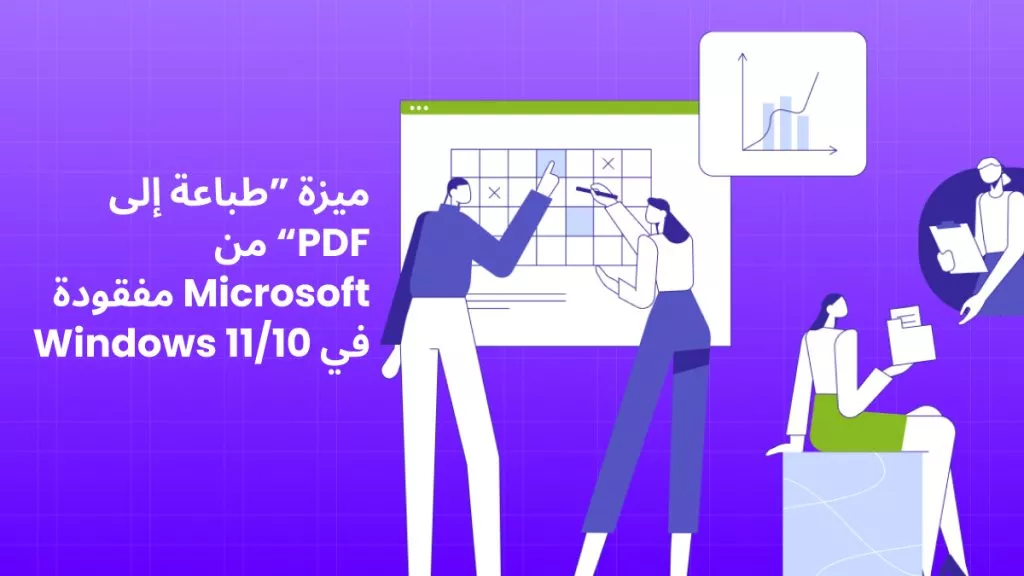



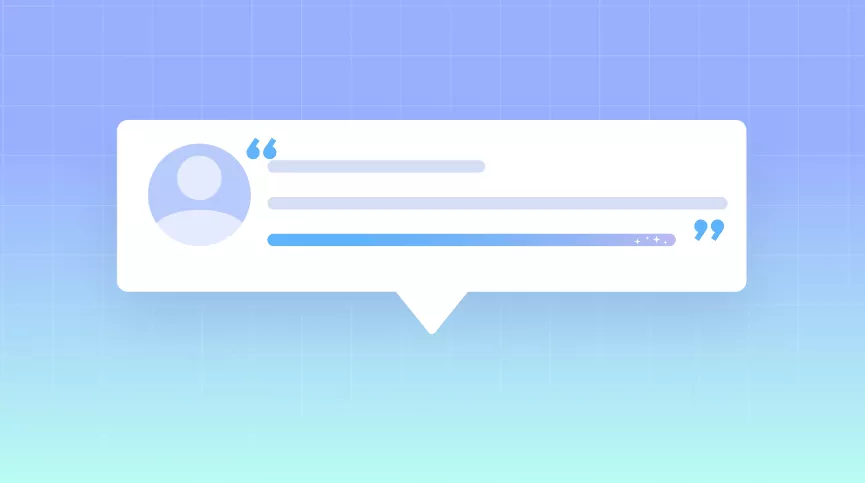




 صباح رشدي
صباح رشدي